تبدیل MP4 در 3 مرحله آسان

1. فایل های ویدئویی/صوتی را آپلود کنید.


2. تنظیمات خروجی را تغییر دهید.
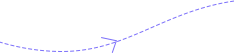

3. تبدیل MP4 را شروع کنید.

اگر چندین فایل ویدیویی MP4 با موسیقی پسزمینه زیبا دارید و میخواهید بدون تماشای ویدیو به موسیقی گوش دهید، میتوانید از تبدیل FVC Free MP4 برای تغییر فایلهای MP4 خود به MP3 یا M4R استفاده کنید. علاوه بر این، این مبدل آنلاین از بسیاری از فرمتهای فایل رایج دیگر از جمله MOV، MKV، AVI، M4V، FLV، GIF، 3GP، ویدیوهای فیسبوک، AAC، WAV، FLAC، M4A و غیره پشتیبانی میکند. اگر ویدیو/صوتی دارید. فایل هایی با فرمت های ذکر شده در بالا، می توانید از این ابزار برای تبدیل آنها به MP4 نیز استفاده کنید. علاوه بر این، FVC Free MP4 Converter به دلیل رابط کاربری ساده و عملیات ساده آن برای استفاده آسان است.
تبدیل MP4 به فرمت های دیگر

اگر در مورد تنظیمات فایل های خروجی خود با استفاده از مبدل MP4 رایگان FVC ایده دارید، روی نماد چرخ کلیک کنید تا تنظیمات را بر اساس نیاز خود سفارشی کنید. در اینجا می توانید رزولوشن فیلم را به 1920*1080 یا رزولوشن های دیگر تغییر دهید و نرخ فریم و بیت ریت فیلم را تغییر دهید. علاوه بر این، شما همچنین می توانید کانال صوتی، سرعت صوتی ساده و میزان بیت صدا را تنظیم کنید. با کمک این قابلیت حرفه ای می توانید یک فایل سفارشی سازی شده دریافت کنید.
رایگان برای تبدیل
شما می توانید آزادانه از این ابزار برای تبدیل MP4 به فرمت های فایل دیگر یا ویدئو به MP4 استفاده کنید.آسان برای استفاده
استفاده از FVC Free MP4 Converter برای تغییر فرمت فایلها تنها سه مرحله ساده دارد.بدون ثبت نام
برای استفاده از تمام ویژگی های آن، مجبور نیستید وارد شوید یا ثبت نام کنید FVC Free MP4 Converter.صادرات بدون واترمارک
پس از تبدیل فایل های MP4 توسط FVC Free MP4 Converter، فایل هایی بدون واترمارک دریافت خواهید کرد.بدون افت کیفیت
استفاده از FVC Free MP4 Converter برای تغییر فرمت MP4 به کیفیت فایل شما آسیب نمی رساند.تبدیل دسته ای MP4
اگر فایل های زیادی دارید، می توانید از این ابزار برای تبدیل آنها به دسته استفاده کنید. Video Converter Ultimate
Video Converter Ultimate| امکانات | مبدل MP4 رایگان | Video Converter Ultimate |
| اتصال اینترنت | ضروری | لازم نیست |
| سرعت تبدیل | بستگی به اینترنت دارد | 30 برابر سریعتر از حالت عادی |
| تبدیل ویدیو/صوت به MP4 |  |  |
| تبدیل MP4 |  |  |
| ویرایش MP4 |  |  |
| ادغام فایل های MP4 |  |  |
| پیش نمایش |  |  |
| فرمت های خروجی | MP4، MP3، FLV، AVI، MKV، WMV، FLAC و غیره | بیش از 500 قالب |
| مبدل را امتحان کنید | برای تبدیل فایلها را اضافه کنید | دانلود |
| سیستم مورد نیاز | سیستم عامل پشتیبانی شده: Windows 11, Windows 10, Windows 8, Windows 7, macOS 10.7 یا بالاتر پردازنده: پردازنده Intel/AMD 1GHz یا بالاتر |
| ویدئو | MP4، AVI، FLV، MPG، M4V، MKV، MOV، 3GP، WMV، VOB، WebM، GIF |
| سمعی | MP3، AAC، AC3، AIFF، FLAC، M4A، MKA، MP2، OGG، WAV، WMA |
این مبدل به ما امکان می دهد تقریباً تمام فرمت های ویدیویی محبوبی را که دریافت می کنیم به فرمتی تبدیل کنیم که با سیستم های ما قابل استفاده است.
FVC Free MP4 Converter می تواند به راحتی فایل های ویدئویی MP4 را بین بسیاری از فرمت های فایل تبدیل کند.
FVC Free MP4 Convert بارها به من کمک کرده تا فرمت های فایل را به MP4 تبدیل کنم. با این کار می توانم فایل هایم را روی هر پلتفرم و دستگاهی پخش کنم.
1. MP4 چیست؟
MP4، نام کامل MPEG-4 Part 14 است، به طور گسترده ای برای ذخیره ویدئو و صدا به عنوان یک ظرف چند رسانه ای دیجیتال استفاده می شود. همچنین می توانید از آن برای ذخیره داده های دیگر استفاده کنید.
2. چگونه MOV را به MP4 تبدیل کنیم؟
وارد صفحه FVC Free MP4 Converter شوید، روی دکمه Add Files to Convert کلیک کنید تا فایل MOV خود را آپلود کنید، MP4 را انتخاب کنید و روی دکمه Convert کلیک کنید.
3. چگونه افتر افکت را به MP4 صادر کنیم؟
لطفاً ابتدا فایلی را که باید صادر کنید باز کنید، سپس Composition را انتخاب کنید و روی Add to Media Encoder Queue کلیک کنید. بعد، باید H.264 را در Format انتخاب کنید. بعداً میتوانید روی نماد سبز رنگ Play کلیک کنید تا فایل خود را صادر کنید.
توسط بتی
FVC Free MP4 Converter یک ابزار خوب و ساده برای تبدیل ویدئوهای MP4 به تقریبا تمام فرمت های رایج است.
توسط هانا
FVC Free MP4 Converter بهترین ابزار آنلاین تاکنون است. استفاده از آن آسان است و باعث صرفه جویی در هزینه و زمان برای من می شود.
توسط جوزی
مفیدترین چیز این است که کل فرآیند تبدیل ویدیو را ساده می کند و آن را سریع می کند. تنها کاری که باید انجام دهید این است که فایل را اضافه کنید و شروع به آپلود می کند.